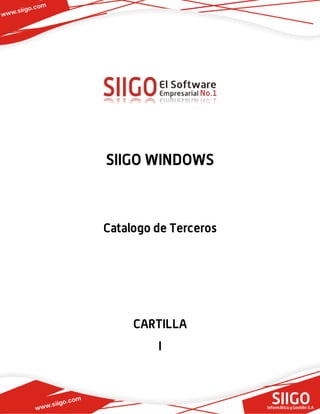
Cartilla catalogo de terceros
- 1. SIIGO WINDOWS Catalogo de Terceros CARTILLA I
- 2. Tabla de Contenido 1. Presentación …………………………………………………………………………………………………….. 2. Creación Catalogo de Terceros ………………………………………………………………………… 3 4
- 3. Presentación Este instructivo es una guía práctica para explicar al lector la definición de cada uno de los campos solicitados en el catalogo de terceros, los cuales afectan el proceso de ventas y compras; para obtener los cálculos de impuestos adecuados de acuerdo al tipo de contribuyente y marcaciones asignadas de igual forma para que sea correcta la información presentada en posteriores informes. .
- 4. CREACION CATALOGO DE TERCEROS ¿Qué es el Catalogo de Terceros? El catálogo de terceros es la base de datos de todos los terceros con los cuales tiene contacto comercial o de otro tipo: Clientes, Proveedores, Otros. La creación de los Clientes y Proveedores también se puede hacer directamente en el módulo de Cuentas por Cobrar o Cuentas por Pagar según corresponda y en este caso la marcación (Cliente o Proveedor) la trae automáticamente el sistema ¿Cuál es la Ruta para Ingresar a la Apertura de Terceros? La ruta para ingresar a crear terceros es: Contabilidad – Parámetros – Apertura Terceros Para la creación de Clientes también se puede realizar directamente por: el Modulo de Cuentas por Cobrar – Parámetros – Manejo de Clientes – Apertura de Clientes Para la creación de Proveedores también se puede realizar directamente por: el Modulo de Cuentas por Pagar – Parámetros – Manejo de Proveedores – Apertura de Proveedores
- 5. ¿Cuáles son los datos que solicita el sistema al momento de crear un Tercero? Para crear un tercero se deben diligenciar los siguientes datos: Nit: (13 posiciones numéricas), este dato debe ser diferente de cero y se debe digitar sin puntos, ni caracteres especiales y tampoco debe incluir el dígito de verificación. El sistema mostrará el mensaje CREACIÓN, digite ENTER Maneja Sucursales: Seleccionar si este NIT maneja facturación por Sucursal (Mismo NIT, con diferentes direcciones); Sucursal: Si se marco el campo anterior el sistema solicitara el número de Sucursal. Se pueden crear hasta 999. Cabe anotar, que la opción de sucursales no aparece habilitada con SIIGO Básico Nombre: (Campo 50 posiciones alfanuméricas), corresponde al nombre con el que el NIT se ha registrado en la cámara de comercio, para efectos de información Tributaria.
- 6. Datos de Información Exógena: Esta ventana tiene como finalidad registrar datos de los terceros para generar el archivo para presentación de medios magnéticos y está compuesta por los siguientes datos: a. Razón Social: Es un check box que debe marcarse cuando el nombre del tercero que se haya incluido, corresponda a una RAZON SOCIAL, de lo contrario, el programa asumirá que el nombre del tercero es de una persona natural y podrán digitarse los datos de apellidos y nombres. Si se marca este campo, el programa permite continuar b. Nombre 1 – Nombre 2 – Apellido 1 – Apellido 2: Estos campos se habilitan cuando no es razón social porque se trata de un tercero persona natural, se debe ingresar la información, esta información es vital para la generación de los archivos planos para medios magnéticos. Cada uno de estos campos manejan quince caracteres alfanuméricos c. Número de Identificación del Extranjero: El sistema permite incluir el Nit genérico asignado para los terceros del exterior, esta información se ve reflejada en el archivo plano para medios magnéticos. Es un campo de 9 caracteres alfanuméricos. d. Código Identificación fiscal: Este check solo se habilita si se ha seleccionado el campo anterior. En el campo de identificación se reporta el número, código o clave de identificación fiscal tributaria, tal como figura en el registro fiscal del país de residencia o domicilio, en relación con el Impuesto a la Renta o su similar, sin guiones, puntos o comas. Contacto: Campo de 50 posiciones alfanuméricas, permite establecer una persona específica con quien comunicarse o a quién enviar correspondencia. Tipo de empresa: Tiene como objetivo marcar los terceros que son exentos de IVA Ejemplo: San Andrés y Providencia. Este parámetro debe estar creado previamente y esto se hace por la ruta: Administración – Parámetros – Parámetros Generales – Tipos de Empresa
- 7. Dirección: Campo de 100 posiciones alfanuméricas, se asigna la dirección del tercero en uno, existen dos campos por si existen dos direcciones para el tercero. El campo de dirección queda como obligatorio esto para garantizar que cuando se genere la información para la DIAN de Medios Magnéticos sobre estos campos no se deba repasar asigne la dirección del tercero en los dos campos existentes. País – Ciudad: Parámetros que deben estar previamente creados. Activo: Esta opción aplica con el objeto que el sistema permita realizar registros contables (comprobantes) que afectan al tercero que se está creando. Cabe aclarar que el sistema no borra de las búsquedas el tercero inactivo. Importante: SIIGO, no permite borrar parámetros cuando estos tienen movimiento, por ellos en el caso en el que la empresa ya no siga teniendo relaciones comerciales con el tercero en cuestión, se retira la marca de Activo, para que en el momento de realizar cualquier documento o generación de informe, el sistema indique que está inactivo Teléfonos – Fax – A.A: Permite digitar hasta cuatro números telefónicos del NIT, el Número del Fax y el Apartado Aéreo del Tercero. Sexo: Asigne si es Empresa, Masculino o Femenino, pueden ser personas Naturales o Jurídicas. Cumpleaños: Digite la fecha de nacimiento o de Constitución si es una persona jurídica, año de cuatro dígitos, mes y día de dos dígitos seguidos sin separaciones. Este campo también puede ser utilizado para incluir la fecha de creación del Tercero. E-mail: Campo de 100 posiciones alfanuméricas, el sistema valida que se tenga el símbolo de arroba, para ser un campo valido. Tipo: Seleccione el correspondiente, NIT, Cédula, Número unic IDE Personal, Cedula de extranjería, Tarjeta de Identidad, Registro Civil, Pasaporte, Tarjeta de extranjería, Tipo de documento extranjero. Digito Verif: Si en el campo anterior seleccionó NIT debe asignar el dígito de verificación para este tercero, si asignó Cédula no lo exige. Clasificación: Seleccione el correspondiente CLIENTE, PROVEEDOR, OTROS. Importante: Si se selecciona a. OTROS: El sistema solo solicitara adicional los campos de Tarifa Diferencial del Reteiva y Clasificación o Tipo de Contribuyente b. CLIENTE O PROVEEDOR: Solicitara datos adicionales algunos campos serán iguales para los dos y en otros campos serán específicos para cada tipo de tercero
- 8. Beneficio DIAN Reteiva Compras: Al marcar esta opción el sistema realizara el cálculo correspondiente a la retención de IVA del 50% para aquellos terceros que sean del Régimen Simplificado para Proveedor y al Régimen Gran Contribuyente para Clientes. Tarifa Diferencial del Reteiva Ventas y Tarifa Diferencial Reteiva Compras: Se incluye este campo para optimizar la funcionalidad para que realice las validaciones y cálculos automáticos del impuesto Retención en la Fuente a Titulo de IVA de acuerdo a las normas legales vigentes para Compras y Ventas incluyendo el Decreto 493 de febrero de 2011. Importante: Tarifa Diferencial Reteiva Compras” y “Tarifa Diferencial Reteiva Ventas”. En el caso que se asigne allí algún porcentaje se entenderá que la tarifa de Reteiva a utilizar es la asignada y NO la que se encuentra en el registro de control. Por lo anterior si se asigna una Tarifa de Reteiva en el catalogo de Terceros pero según el tipo de Régimen no se debe aplicar Retención de IVA, el sistema NO la calculara ni contabilizara algún valor por este concepto así se haya asignado en dicho catalogo.
- 9. Múltiples Retenciones: Cuando desde Parametrización / Registro de Control ó desde la Instalación de la empresa, se haya seleccionado el campo “Maneja múltiples Ret. x documento” se habilita este pantalla solicitando la siguiente información: a. Tipo de Persona: Con las siguientes opciones Natural y Jurídica b. Declarante: Se activa únicamente cuando en el tipo de Persona se haya seleccionado la opción Natural c. Agente Retenedor: se activa para cualquiera de los dos tipos de Persona seleccionado: “Natural” ó “Jurídica”. Permite su modificación al repasar el tercerO
- 10. d. Autoretenedor: Se activa únicamente cuando en el tipo de Persona se haya seleccionado la opción “Jurídica” y NO se haya seleccionado el campo Agente Retenedor A. CLIENTES: Datos de comercialización. Cupo de Crédito: Campo numérico, este parámetro permite con clave de usuario, no vender por encima del cupo establecido. Lista de Precio: Digitar el código de la Lista de Precios de venta que se quiera establecer para cada cliente, según el creado en el Catálogo de Inventarios, este valor lo traerá en el momento de facturar. Se pueden seleccionar entre 1 y 12 listas de precios, si asigna la lista 13 el sistema traerá todas las listas de precios. Forma de Pago: Asigne el código de la forma de pago para el cliente, la cual debe estar previamente creada. Esta forma de pago va ligada con la cuenta que está Detallada por Cobrar Calificación: Parámetro previamente creado por el módulo de Gestión de Recaudo, estos se crean de acuerdo a las referencias o comportamiento comercial del tercero. Ej. Excelente – Bueno – Regular y Malo
- 11. Clasificación: Seleccionar de acuerdo al tipo de contribuyente al que pertenece el NIT: Gran Contribuyente, Empresa del Estado, Régimen Común, Régimen Simplificado, Régimen Simplificado para personas no residentes en el país, No residentes en el país y No Responsables de IVA. Actividad: Corresponde a el código de actividad ICA a la que pertenece el NIT (previamente creados en Registro de Control). Esta marcación tendrá efecto el cálculo retención de ICA. Vendedor: Parámetro creado previamente por el Módulo de Ventas, se digita el código o realiza búsqueda. Cobrador: Parámetro creado previamente por el Módulo de Gestión de Recaudo, se digita el código o realiza búsqueda. Descto. en Ventas: Digitar el porcentaje de descuento fijo que quiera aplicar al cliente, no es campo obligatorio Período de pago: Tres 3 posiciones numéricas. Corresponde al período o tiempo en días, en el cual el cliente normalmente el cliente realizara sus pagos, para que el sistema con base a la fecha de elaboración de la factura de venta, calcule las fechas de pagos. Observaciones: Comentarios adicionales que se quieran realizar acerca del NIT, 50 posiciones alfanuméricas, es opcional y de tipo informativo. Días Pesimistas – Días Optimista: Se habilita cuando se tiene el Modulo de Tesorería y se ha parametrizado esta opción en el registro de control. Al digitar información se podrá generar el informe de Flujo de Caja o manejo de programación de y es posible determinar la forma de generación del informe (real o proyectado). Código de Localización: Este campo se habilita SI en el registro de control se marco el parámetro de maneja opciones EDI
- 12. Reporta a Cliente a Data crédito: Esta opción solo se habilitara si en el registro de control se marca la opción de Maneja Opciones EDI. En el momento de estar ubicado el cursor sobre el campo NOMBRE, se activa el icono , al dar click presenta la siguiente ventana, en la cual se registran los datos del cliente necesarios para generar el reporte a las Centrales de Riesgo (Data crédito)
- 13. En la primera parte de la ventana el sistema solicita datos generales como el departamento, ciudad, dirección de correspondencia Los datos de la siguiente parte de la pantalla son: 3.1 Adjetivo 3.2 Tipo de Identificación 3.3 Tipo de Obligación 3.4 Tipo de Garantía 3.5 Forma de Pago 3.6 Periodicidad 00 - No hay adjetivo 10 - Deudor No Localizado 11 - Cuenta en Cobrador 16 - Fallecido 60 - Línea Desconectada para cartera de telefonía 1 - Cédulas de Ciudadanía y NUIP 2 - NITS Empresariales 3 - NITS de Extranjería 4 - Cedulas de Extranjería 1 - Comercial 2 - Consumo 3 - Hipotecario 4 – Otro 1 – Admisible 2 – Otra 1 - Voluntario 2 - Proceso Ejecutivo 3 - Mandamiento de Pago 4 - Reestructuración 5 - Bien donado en dación 0 – Vigente 1 - Mensual 2 - Bimestral 3 - Trimestral 4 - Semestral 5 - Anual 6 - Al vencimiento 9 - Otro tipo de pago Estas opciones son las que están definidas por Data crédito.
- 14. B. PROVEEDORES: Forma de Pago: Asigne el código de la forma de pago para el cliente, la cual debe estar previamente creada. Esta forma de pago va ligada con la cuenta que está Detallada por Cobrar. Calificación: Parámetro previamente creado por el módulo de Gestión de Recaudo, estos se crean de acuerdo a las referencias o comportamiento comercial del tercero. Ej. Excelente – Bueno – Regular y Malo Clasificación: Seleccionar de acuerdo al tipo de contribuyente al que pertenece el NIT: Gran Contribuyente, Empresa del Estado, Régimen Común, Régimen Simplificado, Régimen Simplificado para personas no residentes en el país, No residentes en el país y No Responsables de IVA. Actividad: Corresponde a el código de actividad ICA a la que pertenece el NIT (previamente creados en Registro de Control). Esta marcación tendrá efecto el cálculo retención de ICA. Descto. en Ventas: Digitar el porcentaje de descuento fijo que quiera aplicar al cliente, no es campo obligatorio Período de pago: Tres 3 posiciones numéricas. Corresponde al período o tiempo en días, en el cual el cliente normalmente el cliente realizara sus pagos, para que el sistema con base a la fecha de elaboración de la factura de venta, calcule las fechas de pagos. Observaciones: Comentarios adicionales que se quieran realizar acerca del NIT, 50 posiciones alfanuméricas, es opcional y de tipo informativo. Días Pesimistas – Días Optimista: Se habilita cuando se tiene el Modulo de Tesorería y se ha parametrizado esta opción en el registro de control. Al digitar información se podrá generar el informe de Flujo de Caja o manejo de programación de y es posible determinar la forma de generación del informe (real o proyectado).
- 15. Información Bancaria: Afecta directamente el modulo de Tesorería para realizar pago electrónico a. Banco – Nombre: Realizar la búsqueda del banco donde el proveedor tiene la cuenta, los cuales deben estar previamente creados por el modulo de Tesorería, al digitar el código el sistema trae el dato del nombre. b. Código Interno – Oficina: Datos específicos de la entidad financiera. c. Tipo de Cuenta: Seleccionar entre Ahorros y Corriente d. Número de Cuenta: Ingrese el número de Cuenta bancaria e. Documento Titular: Ingrese el número de identificación del titular de la cuenta bancaria f. Dígito de Verificación - Nombre Titular - País – Cuidad - Siglas Departamento: Todos son datos del titular de la cuenta
